Данная статья не является рекламным материалом, нам никто не платил за написание и не давал указания, как и про что писать. Мы сами периодически пользуемся данным сервисом, считаем его лучшим из всего существующего (на момент написания) и только поэтому решили поделиться информацией с нашими читателями.
Просто взять понравившуюся картинку из интернета и использовать ее в социальных сетях или “еще лучше” в коммерческих целях — не самое верное решение. С очень большой долей вероятности, сразу или в не столь отдаленном будущем произойдут последствия, и они вам не понравятся, может дойти до судебных исков и существенных финансовых взысканий, это касательно авторского права.
Если у вас нет навыков художника, а разбавить полотно текста или оформить превью к видео красивыми картинками хочется, тогда нормальным вариантом для вас может стать использование различных генераторов изображения на основе ИИ. Принцип действия у всех одинаковый — выставить несложные настройки и прописать ключевые слова, на основе которых и будет происходить создание уникального изображения.
По состоянию на 2024 год, пользователю доступны десятки разнообразных платных и бесплатных генераторов изображений. Существует вариант скачать программное обеспечение себе на ПК и пользоваться им практически без ограничений, при этом аппаратное обеспечение ПК должно быть на высоком уровне (железо) ибо подобное программное обеспечение весьма требовательно. В рамках данной статьи мы рассмотрим компромиссный вариант бесплатного использования генератора изображений на основе ИИ для широкого круга пользователей, как для досуга или ведения блога, так и для профессиональной деятельности.
Playground AI

Официальный сайт сервиса — playground.com
Это онлайн-сервис, который дает возможность, в том числе бесплатно генерировать изображения в хорошем качестве с высокой детализацией. Playground AI работает на основе технологии с открытым исходным кодом — Stable Diffusion.
Да, есть вариант пользоваться Stable Diffusion скачав его на ПК, но повторимся, чтобы генерация 1 изображения происходила хотя бы за 2-3 минуты, будет требоваться большая мощность ПК, особое внимание на оперативную память и карту графики, если ПК устарел или имеет недостаточную мощность генерация 1 изображения может занимать более 10 минут, что не принесет удовольствие, а ПК будет работать на пределе своих возможностей.
В силу вышеперечисленных причин, Playground AI является идеальным компромиссным вариантом с точки зрения скорости получения изображения (4 изображения одновременно менее чем за 1 минуту, и это на бесплатном пакете), качества и финансов.
Касательно финансов — Playground AI имеет 3 пакета для использования, 1 бесплатный базовый и 2 платных.
Бесплатная версия — ограничивается примерно 500 изображений в день. Но нужно понимать, что количество изображений зависит от других переменных, такие как качество, разрешение картинки и дополнительных фильтров. На практике можно получить около 100-200 картинок в высоком качестве. По времени в день вы можете экспериментировать с генерацией на протяжении 1-2 часов, этого более чем достаточно для большинства пользователей. Когда дневной лимит будет исчерпан, просто сделайте перерыв на 1 день и на следующий день можно продолжить.
Платные пакеты на 15 и 45 долларов в месяц существенно увеличивают лимиты, а также дополнительные возможности, такие как количество одновременной генерации (до 16 картинок), бОльшая детализация, приватный режим и т.д.
Огромное преимущество данного сервиса в том, что авторское право, в том числе на бесплатном пакете, на созданные вами изображения принадлежит исключительно вам. Вы можете использовать все ваши изображения так как вы захотите, в том числе для коммерческой деятельности, это прописано в правилах использования сервиса, на момент написания данной статьи.
Мы не видим смысла детально описывать каждую функцию, ибо все интуитивно понятно, но основные настройки и простой метод использования — продемонстрируем.
Как использовать Playground AI
Сервис полностью на английском языке, но даже если ваш уровень английского нулевой, проблем у вас возникнуть не должно. Мы покажем детальную инструкцию, что делать и куда нажимать, чтобы получались изображения отличного качества. После нескольких удачных попыток вы будете экспериментировать с тонкими настройками самостоятельно.
Если вы продвинутый пользователь, то можете пропустить раздел «Инструкция» так как в нем вы не найдете ничего сверхъестественного, а мы распишем по шагам базовый процесс для людей, которые сомневаются в своих силах.
Инструкция по использованию Playground AI
Шаг 1 — регистрация
Для того чтобы зарегистрироваться в сервисе, вам необходимо перейти на официальный сайт — https://playground.com. Также вам понадобится электронная почта (аккаунт) от Google и быть залогиненым в почте в вашем браузере, это не обязательно, но удобно.
На главной странице вы увидите что-то подобное, как на скриншоте ниже:
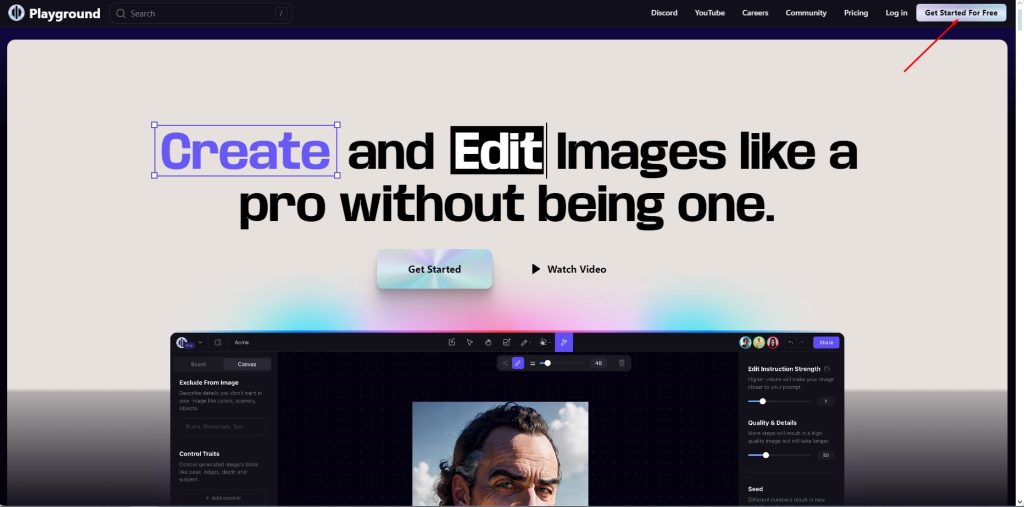
Нас интересует кнопка Get Started For Free — на скриншоте указанно стрелочкой, нажимаем. Следующее окно предложит вам зарегистрироваться с помощью вашего существующего аккаунта Google:
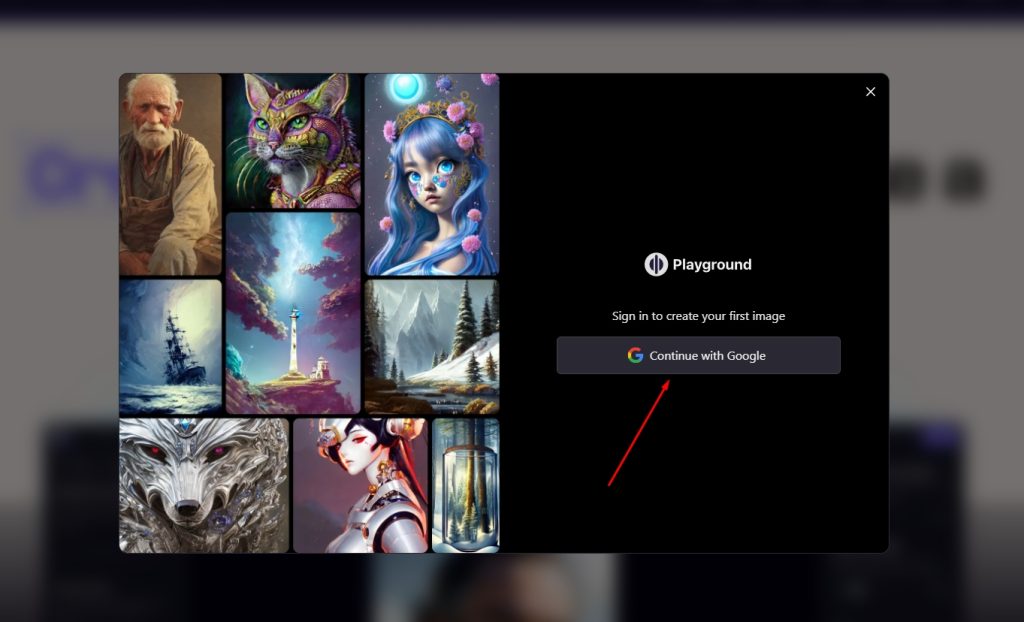
Уже на этом этапе вам понадобится иметь свой собственный аккаунт Google. Это ваша электронная почта от Google, с ее помощью работает в том числе ваш смартфон если его операционная система на базе android.
Лайфхак: это не совсем правильно, но если вдруг, по какой-то причине, вам не хватает суточного лимита на бесплатном пакете, то вас никто не ограничивает в создании еще одного Google аккаунта. А также, для удобства, от использования еще одного браузера на вашем ПК, например связка основной браузер + opera, или любая другая комбинация, тут все зависит от ваших предпочтений. Не стоит делать сразу несколько аккаунтов, вполне вероятно что ваши потребности будут удовлетворены без дополнительных лайфхаков.
Итак, жмем кнопку с последнего скриншота и авторизируемся на сервисе с помощью вашего Google аккаунта. В любой момент в настройках Google можно отвязать авторизацию таким способом, с любого сервиса, который вы подключали подобным образом.
Шаг 2 — общий интерфейс
Поздравляем, начало положено, после первой авторизации, ваш аккаунт на playground.com создан, и отныне все созданные вами изображения в сервисе будут храниться в вашем аккаунте, если вы конечно не примите решения частично или полностью их удалить.
Вы увидите что-то вроде этого:
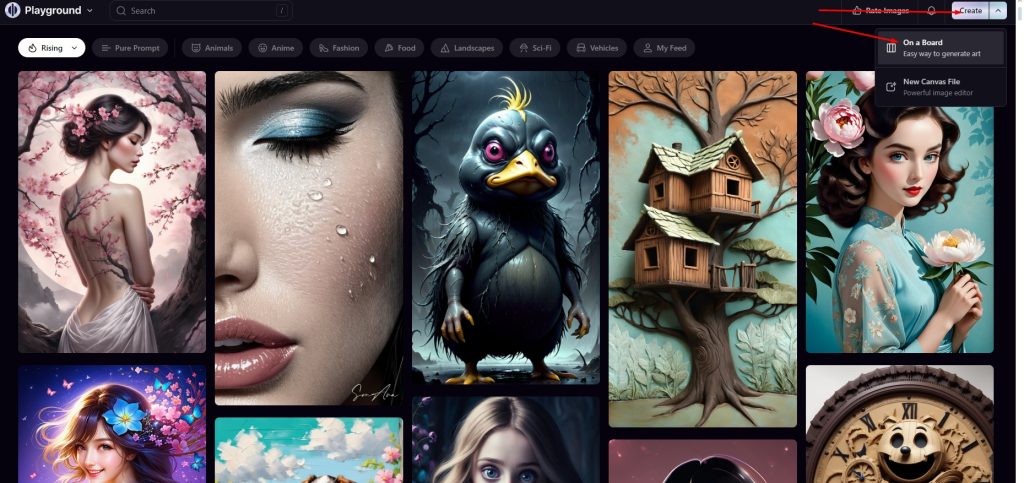
На этом экране есть тысячи изображений, которые создали другие пользователи, это что-то вроде общей галереи. Здесь можно черпать вдохновение или просто получать удовольствие. При нажатии на любое изображение оно будет открыто в новом окне и там будет детальное описание параметров, при которых оно было создано. То есть, при условии, что вы впишите эти же параметры, вы получите такойже или очень близкий результат, а включив фантазию и немного поэкспериментировав с настройками, вы сможете получить уже уникальное изображение, улучшив или изменив до неузнаваемости изображение исходника.
Не будем тянуть и перейдем непосредственно к созданию изображения, смотрим предыдущий скрин, там указанно стрелкой, куда нажимать — Create — On a Board. Если просто нажать на Create, то там будет область для создания многих изображений, что может вас несколько запутать на начальном этапе, поэтому рекомендуем следовать нашей условной инструкции. Когда освоитесь сможете самостоятельно изучить все возможности сервиса.
Шаг 3 — интерфейс для генерации изображения с помощью ИИ и базовые настройки
Вот так выглядит ваша мастерская:
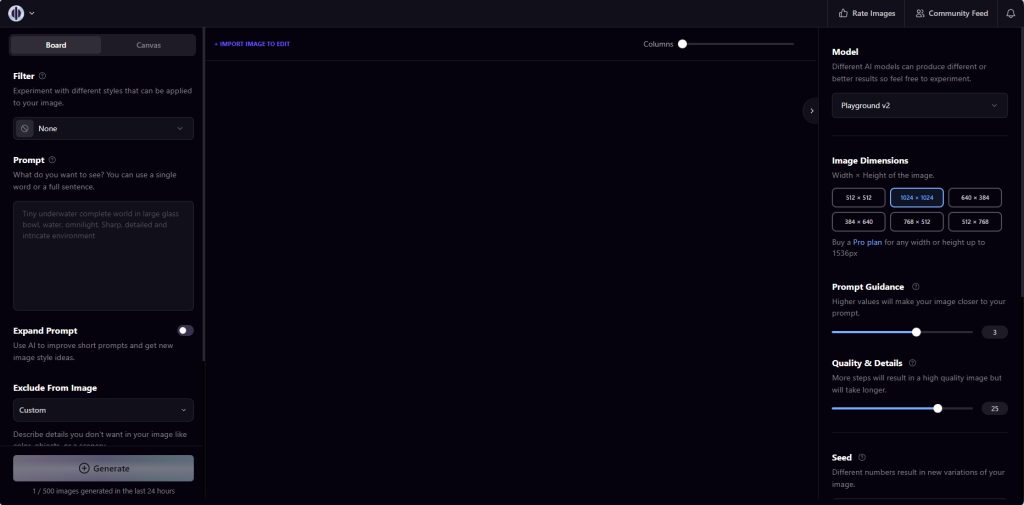
Давайте разберемся что нам понадобится чтобы сразу преступить к созданию шедевров.
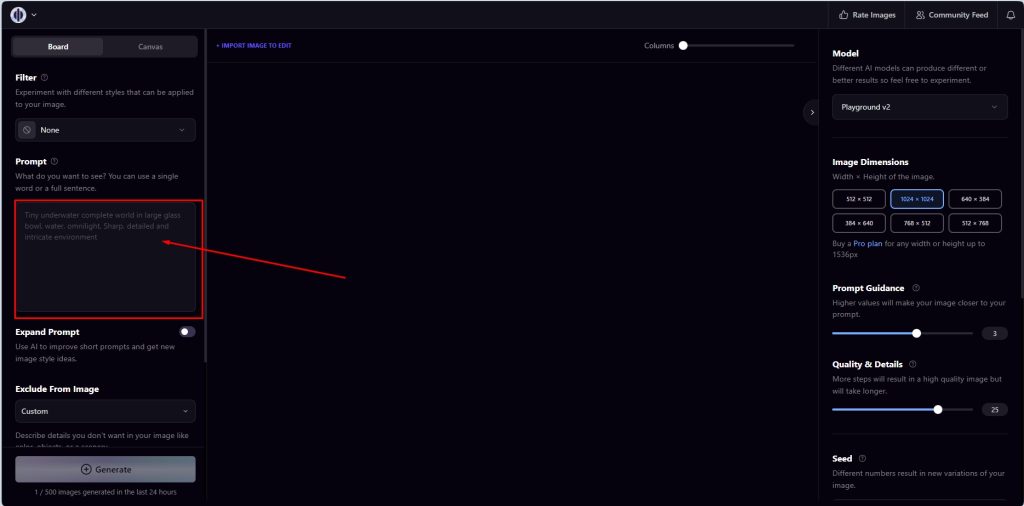
Prompt — это то главное место (выделенная красным прямоугольником область) где вы будете вписывать ключевые слова для того, чтобы объяснить ИИ что именно вы хотите создать. Чем детальнее и точнее описание, тем точнее будет результат. Сложного ничего нет, но чтобы с меньшим количеством попыток получать желаемый результат нужно будет попрактиковаться.
Важно: описание вводить только на английском языке. Если с английским трудности, используйте онлайн переводчик, Google или deepl.com, или любой другой, мы рекомендуем именно deepl.com, так как он кажется более точным с учетом контекста, кстати тоже работает на ИИ.
Теперь нам нужно выбрать базовую модель алгоритма генерации:
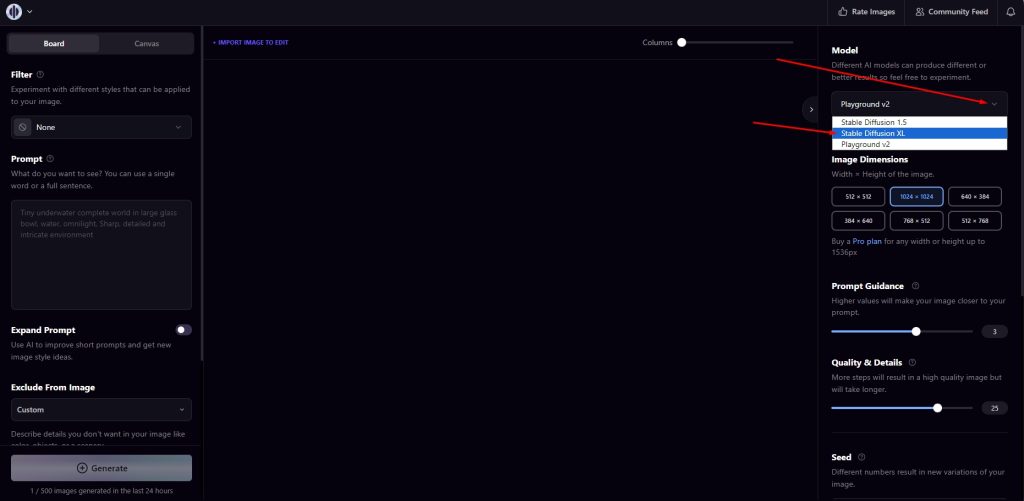
На момент написания статьи, наиболее продвинутая модель это Stable Diffusion XL, но нужно понимать — что через пол года или год, появится что-то еще, что будет лишено прежних недостатков, и вероятно опций для выбора будет больше. Соответственно в будущем могут понадобиться тесты, чтобы определиться с базовой моделью.
Модель в данном случае это основной, базовый алгоритм. К примеру ранние версии Stable Diffusion очень плохо воссоздавали человеческие кисти рук, также было много различных артефактов, а качество в целом страдало. В Stable Diffusion XL очень многие проблемы были исправлены, а качество генерации вышло на новый уровень.
Следующий параметр — это количество генерируемых за 1 раз изображений. То есть вы вписали ключевые слова, нажали кнопку Create и результатов будет столько сколько указанно в этом поле. Чтобы добраться до этого параметра, нужно проскролить экран колесом мыши вниз.
По умолчанию стоит 1 изображение, но практичнее использовать 4, так как вы можете выбрать из 4х то что вам понравится больше всего. Также больший шанс получить неожиданный и приятный результат, который вас может заинтересовать больше чем изначальная идея, да, такое тоже случается.

При выборе 4х изображений, лимит будет проходить быстрее чем если бы стояла цифра 1, но мы ведь не гонимся за количеством, нас больше интересует качество.
Следующий важный параметр это размер изображения, от которого зависит результат:
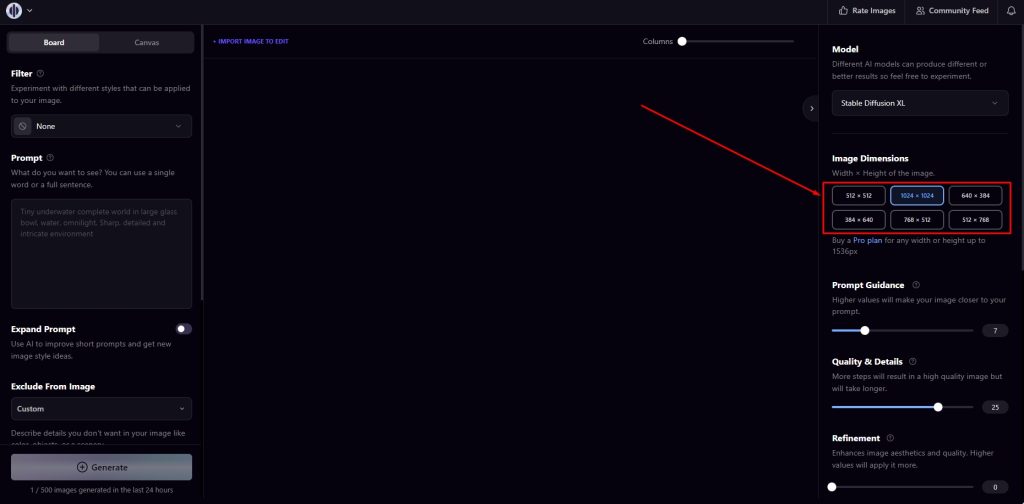
Здесь все просто — первая цифра это ширина изображения, а вторая высота. Данный параметр регулирует рамку, куда будет сгенерировано изображение. Соответственно для пейзажей больше подойдет горизонтальный прямоугольник, например 768×512, а для портретов и силуэтов вертикальный — 512х768. Если стороны равны, то это квадрат;))
Чем больше размер, тем дольше по времени длится процесс создания, однако тут время не столь критичный параметр и ощутимой разницы скорее всего не будет.
Максимально допустимый размер изображения в бесплатной версии использования —1024х1024. В платных версиях доступны и другие размеры, с большей детализацией, но для начального уровня и тестов то что есть в бесплатном режиме удовлетворит подавляющее большинство пользователей.
Это основные параметры которые вам нужно знать и понимать чтобы добиться хорошего качества. Параметры справа изучите в процессе, постепенно, сейчас не стоит забивать себе ими голову, а вот слева есть один полезный фильтр который вас приятно удивит.
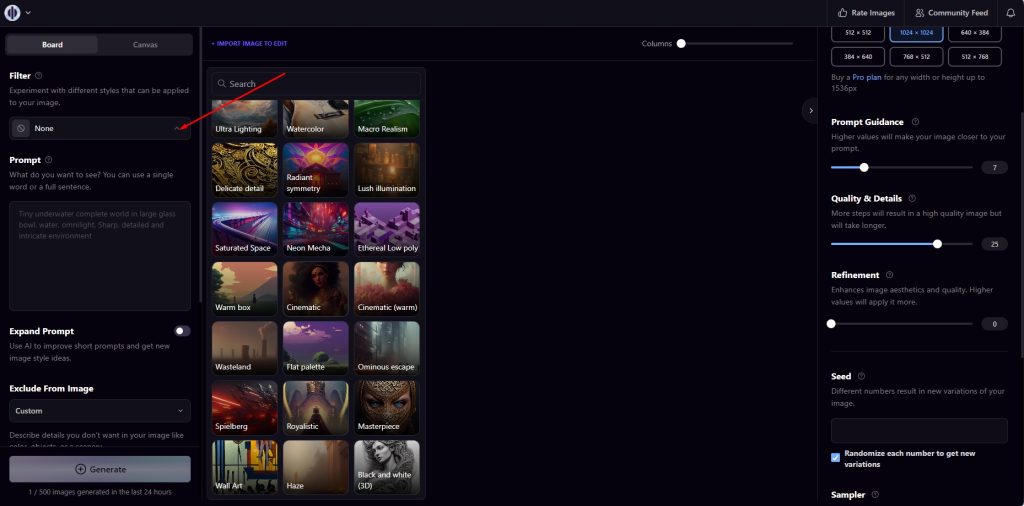
Данный фильтр стилизует конечный результат, как бы определяет общий стиль в котором будет происходить создание, это очень сильно влияет на результат и работает круто. Понять суть можно из названия и иконки которая соответствует фильтру, но нужна практика, экспериментируйте!
Ну и на последок) Поле Exclude From Image — исключает предметы/части/детали/действия которые вписанны в это поле.
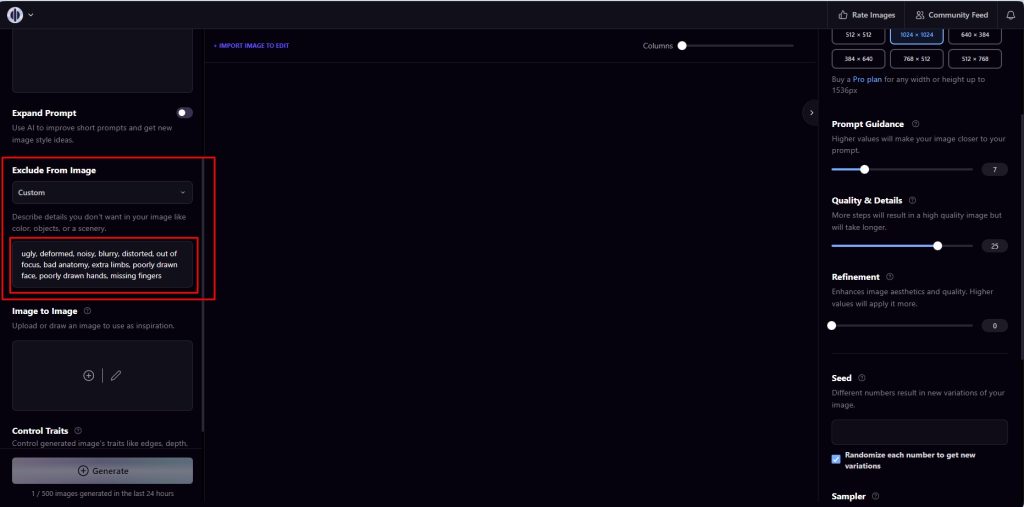
Важно: на изображения с порно, эротикой, сценами насилия стоит фильтр, и такие изображения не будут сгенерированны, при срабатывании фильтра, генерация будет отменяться и на окне будет всплывать оповещение об ошибке.
После того как все вышеперечисленные параметры будут заполнены, для начала генерации изображения необходимо нажать на соответствующую кнопку и дождаться результата. В большинстве случаев из нашей практики, 4 изображения генерируются за 20-40 секунд, иногда дольше.
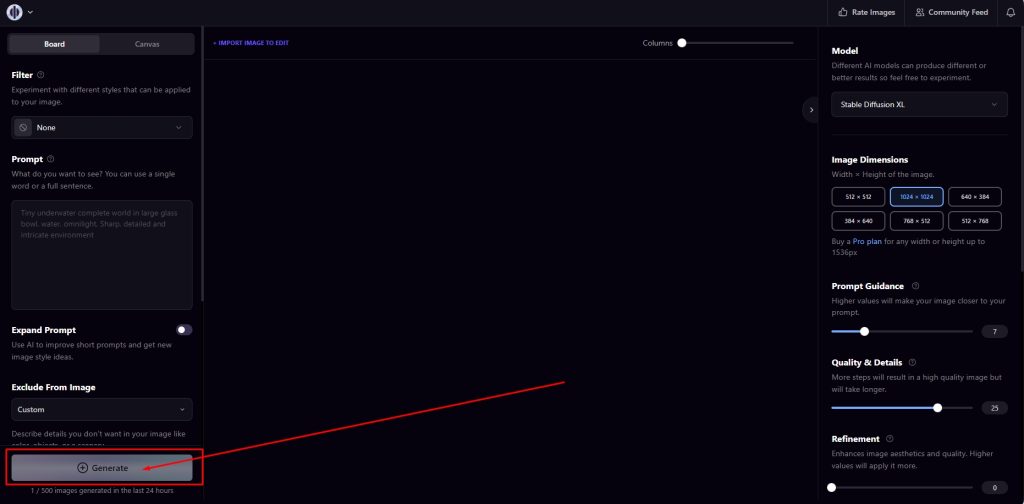
Поздравляем, теперь вы знаете основы и сможете создавать собственные изображения и использовать их по своему усмотрению. С практикой и опытом придет навык. Вдохновиться можете в общей галереи, мы писали о ней в начале статьи.
Ниже мы представим примеры сгенерированных изображений, а в подписе будут прописанны ключевые слова, которые мы использовали + выбранный фильтр. Все остальные параметры выставленны по умолчанию. Просто в качестве примера для ознакомления.
Примеры изображений с сервиса Playground AI






Это всего лишь несколько примеров того что может Playground AI в его бесплатной версии.
С любовью, detectblock.com.




